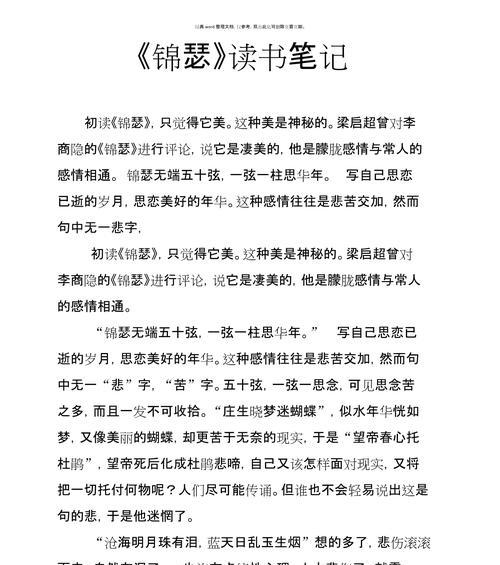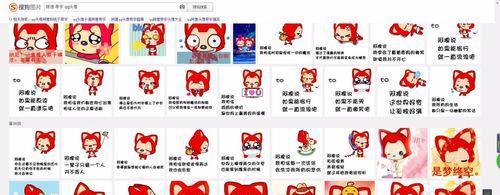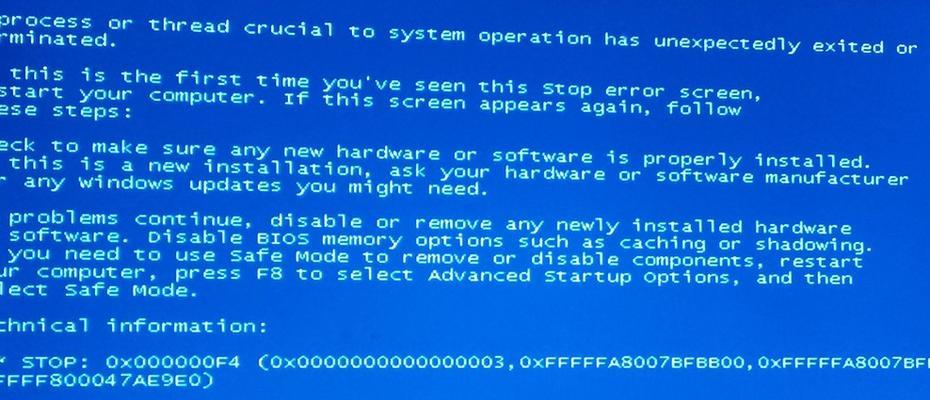HP电脑开机不显示错误是很常见的问题,它可能导致用户无法正常使用电脑。本文将介绍一些有效的方法来解决这个问题,其中包括使用一键恢复系统的方式。无论您是新手还是有一定经验的用户,都可以通过本文找到合适的解决方案。
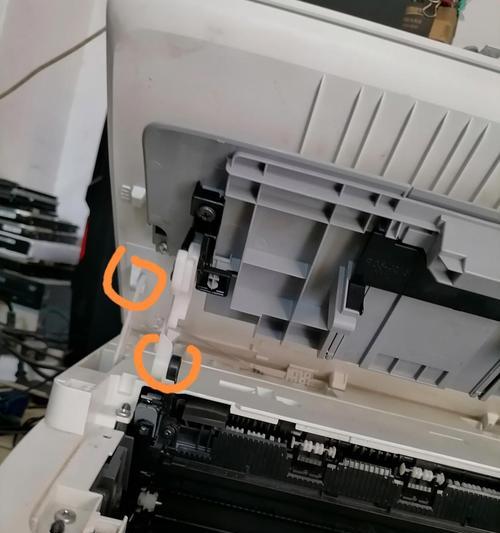
检查显示器连接情况
我们需要确保显示器正确连接到电脑。您可以检查显示器电源线是否插入电源插座,并且显示器信号线是否正确连接到电脑的显示接口上。
检查电源供应情况
若显示器连接正确但仍然无法显示,那么可能是电源供应的问题。您可以检查电源线是否插入电源插座,以及电脑主机电源是否打开。
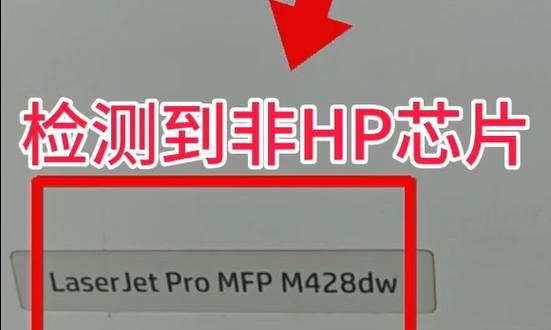
重启电脑
有时候,HP电脑开机不显示错误可能只是暂时的故障。您可以尝试重新启动电脑,看看问题是否得以解决。
检查显卡驱动程序
显卡驱动程序的问题可能导致开机不显示错误。您可以通过进入电脑的设备管理器,检查显卡驱动程序是否正常工作,如果有需要,可以尝试更新或重新安装显卡驱动程序。
清理内存条和插槽
内存条脏污或插槽松动也可能导致开机不显示错误。您可以小心地将内存条从插槽中取出,然后用橡皮擦轻轻擦拭金手指部分,最后重新插入插槽中。

连接外部显示器
如果您的HP电脑有外部显示器接口,您可以尝试连接一个外部显示器来判断是电脑本身还是显示器的问题。
检查硬件故障
若上述方法仍然无法解决问题,那么可能存在硬件故障。您可以尝试检查其他硬件组件,如主板、电源、显卡等是否正常工作。
使用一键恢复系统
HP电脑通常配备了一键恢复系统的功能,您可以按照说明书上的指导进行操作,将电脑恢复到出厂设置,从而解决开机不显示的问题。
重新安装操作系统
如果一键恢复系统无效,您可以考虑重新安装操作系统。在此之前,请备份重要的文件和数据。
检查BIOS设置
有时候,HP电脑开机不显示错误可能是由于BIOS设置错误导致的。您可以进入BIOS设置界面,确保显示器和其他硬件设备的设置正确。
检查硬件兼容性
某些硬件设备可能不兼容HP电脑,导致开机不显示错误。您可以检查并卸载这些不兼容的硬件设备。
寻求专业帮助
如果您尝试了以上方法仍然无法解决问题,那么可能是更严重的硬件故障。这时候,最好寻求专业的电脑维修师傅的帮助。
防止开机不显示错误的方法
为了避免出现开机不显示错误,您可以定期清理电脑内部和外部的灰尘,保持良好的散热环境,定期更新驱动程序和操作系统。
小结
HP电脑开机不显示错误可能是由多种原因引起的,包括连接问题、驱动程序问题、硬件故障等。通过本文提供的有效方法,您应该能够解决这个问题并恢复正常的电脑使用。
相关技术支持
如果您在解决问题过程中遇到困难,您可以联系HP的技术支持团队,他们将为您提供更进一步的帮助和指导。